Käyttäjäprofiilin avaaminen / lukitseminen Google Chromessa:- Google Chrome on hallinnut selainten maailmaa, ja monet meistä haluavat silti sitä mieluummin kuin mitään muuta, jotta selaaminen olisi nopeampaa. Yksi sen tärkeistä ominaisuuksista on, että sen avulla voit luoda erillisiä käyttäjäprofiileja. Henkilökohtaiset tietokoneemme ovat aina olleet Suunniteltu tarjoamaan meille erittäin turvallinen ja turvallinen ympäristö, olipa kyseessä sitten Windows, Linux tai iOS-käyttöjärjestelmä niitä. Mutta on useita tilanteita, joissa jaamme tietokoneemme tai kannettavan tietokoneemme ystäviemme kanssa, jolloin haluat silti suojata selaushistoria Joten on aina parempi luoda kaksi erilaista profiilia, kun jaat sisältöäsi. Tämä auttaa sinua pääsemään rajoitetusti Web-selaushistoriaan, tilit, joille olisit varannut, tallentaa aineistosi, ja on myös helppo vaihtaa kahden eri profiilin välillä.
Tässä keskustelemme tavoista luoda uusi käyttäjäprofiili Google Chromeen ja lukita se salasanalla. Tällä tavoin voit lukita verkkoselaimen ja yksityisen historian aina, kun et käytä sitä. Monet teistä eivät olisi kuulleet siitä aiemmin, koska tämä ominaisuus otettiin käyttöön vuonna 2013 ja sai katosi muutaman kuukauden kuluttua, vaikka profiilin lukitusominaisuus on edelleen olemassa kehittäjät.
Katso myös :16 parasta ilmaista kansioiden lukitusohjelmistoa Windowsille
Huomaa: Tässä vain, jos asetat uuden valvotun profiilin, profiili on suojattu lukolla.
Kuinka luoda uusi käyttäjäprofiili ja suojata se lukolla
Vaihe 1:
Tämän tehtävän suorittamiseksi sinun on ensin avattava Google Chrome -selain. Mene osoiteriville ja kirjoita alla annettu URL-osoite.
chrome: // flags / # enable-new-profile-management
Kun olet tehnyt tämän, paina Enter.
Vaihe 2:
Uusi ikkuna avautuu. Vieritä alaspäin ja sitten löydät vaihtoehdon nimeltä Ota käyttöön Uusi profiilinhallintajärjestelmä. Sen avattavassa valikossa on 3 erilaista vaihtoehtoa Oletus, Käytössä ja Ei käytössä. Valitse vaihtoehto Käytössä.
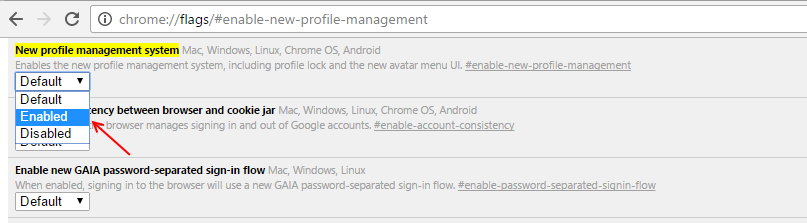
Vaihe 3:
Napsauta lopuksi sivun alaosassa olevaa Käynnistä uudelleen -vaihtoehtoa.
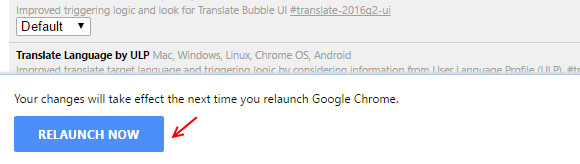
Vaihe 4:
Avaa nyt Google Chromen asetukset (Siirry kohtaan kromi: // asetukset / ) ja selaa alaspäin, kunnes löydät otsikon nimeltä People. Etsi sen alapuolelta vaihtoehto Lisää ihmisiä. Klikkaa sitä.
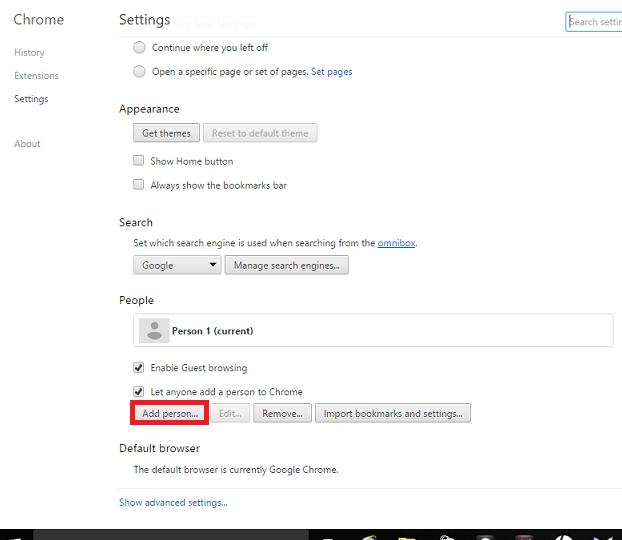
Vaihe 5:
Täällä voit asettaa kuvan ja käyttäjänimen seuraavalle henkilölle, joka saa käyttää kromiasi. Muista kirjautua sisään tiliisi, jotta voit hallita ja tarkastella verkkosivustoja, joissa hän vierailee selaimessasi.
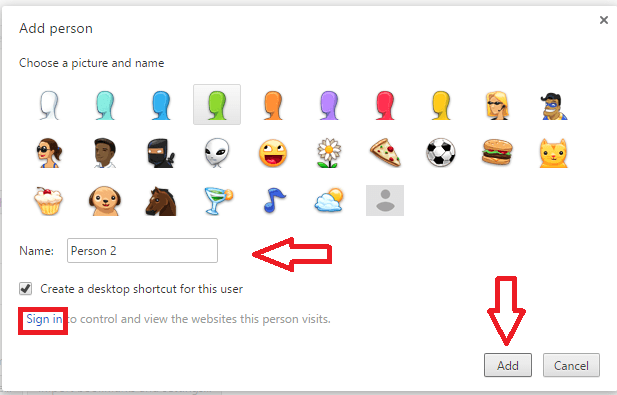
Vaihe 6:
Kun napsautat Lisää-painiketta, löydät kaksi profiilia. Napsauta hiiren kakkospainikkeella profiiliasi, joka näkyy selaimesi kotisivun oikeassa yläkulmassa. Löydät uuden vaihtoehdon nimeltä Poistu ja lapsilukko.
Vaihe 7:
Klikkaa sitä. Google Chrome on nyt lukittu, ja jos sinun on käytettävä sitä, sinun on annettava salasanasi.
Katsokaa sitä ja pidä silmällä selaushistoriaasi.
![5 parasta selainta, jotka tukevat Katalon Studiota [uusin versio]](/f/06ccc11c5ccfe3915d0846843bca2f28.png?width=300&height=460)
![Virhekoodi 4: 0x80070005 – Chromen järjestelmätaso päivityksen aikana [Korjaa]](/f/07d5342863f0db02003dfb2315f0df6a.png?width=300&height=460)
